
Como eu havia falado com eles em uma entrada anterior do Clonezilla, nesta ocasião Vou deixar um tutorial para aprender a clonar nosso disco rígido, que envolve fazer uma cópia exata de tudo o que armazenamos nele.
Primeira instância devemos ter o sistema já gravado, seja em CD ou USB, agora como uma segunda etapa devemos ter os discos que vamos usarObviamente, devemos ter o disco que iremos clonar.
Podemos gravar o sistema com o comando dd no Linux, com a ferramenta que nos oferecem a partir do seu site oficial chamado Tuxboot ou do Windows podemos fazê-lo com o software Lili USB Linux Creator.
Agora devemos ter certeza de que temos espaço suficiente no disco onde o sistema será clonado, isso é mais do que óbvio.
Agora devemos inicie nosso computador com o CD Clonezilla ou USBO mais fácil aqui é usar a primeira opção, quando o sistema está totalmente carregado, ele exibe uma série de opções de configuração.
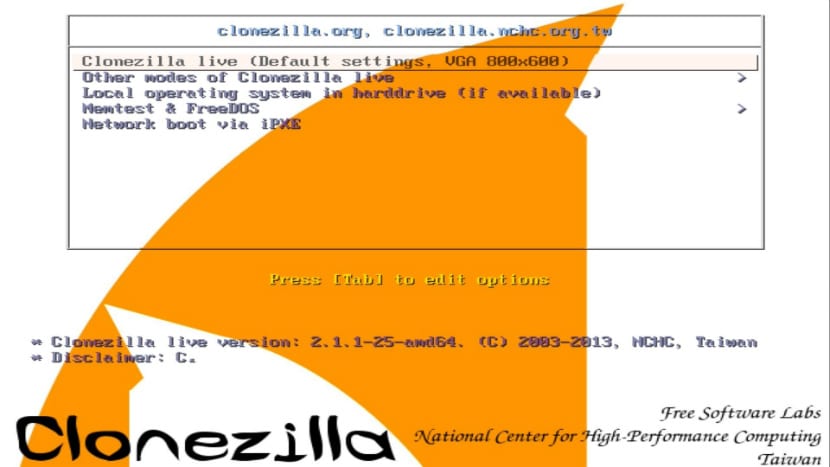
O primeiro será escolha o idioma, aqui escolhemos o que mais nos convém.
Então ele nos dá escolha qual layout de teclado queremos usar, podemos escolher o que vem por padrão "não toque no mapa do teclado", embora eu recomende que escolhamos o primeiro, para pesquisar o mapa de teclado, que no meu caso é qwerty e em latim.
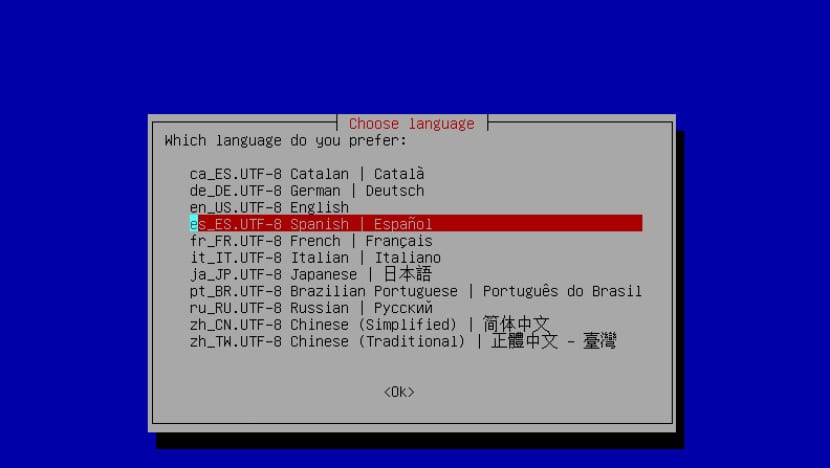
Feito este processo, Clonezilla está configurado para funcionar ao nosso gosto.
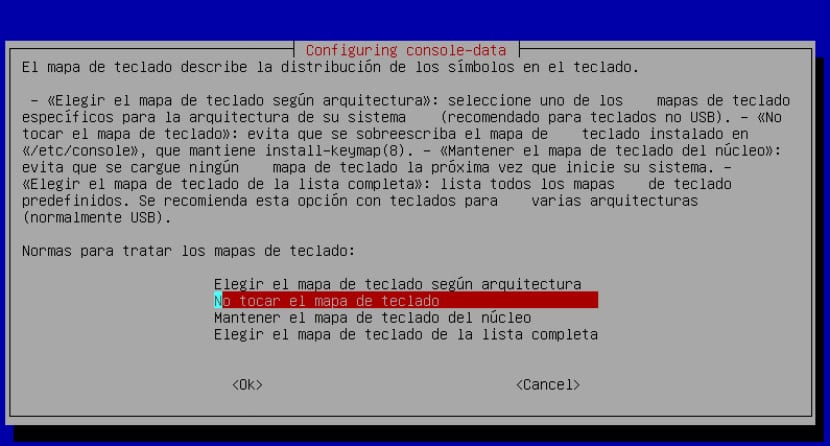
Podemos usar o assistente ou, se você for um usuário avançado, pode usar o Shell. Neste caso vamos escolher a primeira opção.
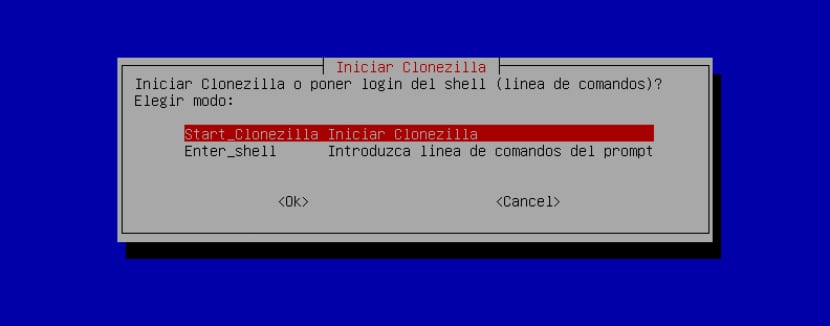
Aqui, ele nos mostra uma série de opções para trabalhar neste caso, Vou escolher a opção dispositivo-dispositivo, aquele com o qual clonaremos o disco em outro.

Depois disso aparecerá uma tela onde podemos escolher entre o modo "expert" ou o modo "novato", neste caso vamos selecionar o modo especialista, com o qual ajustaremos alguns parâmetros extras.
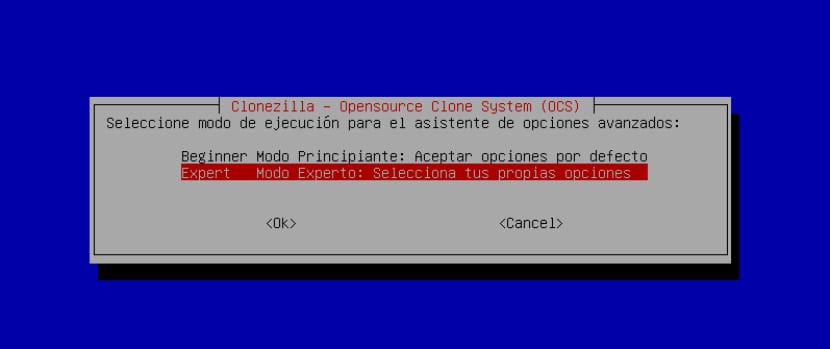
Aqui vamos mostrar os discos detectados, começando com o disco que vamos clonar, nós o selecionamos.

E depois disso procedemos para selecionar o disco que irá receber a clonagem.
Agora Na lista de opções a seguir, serão mostrados os parâmetros avançado para configurar.
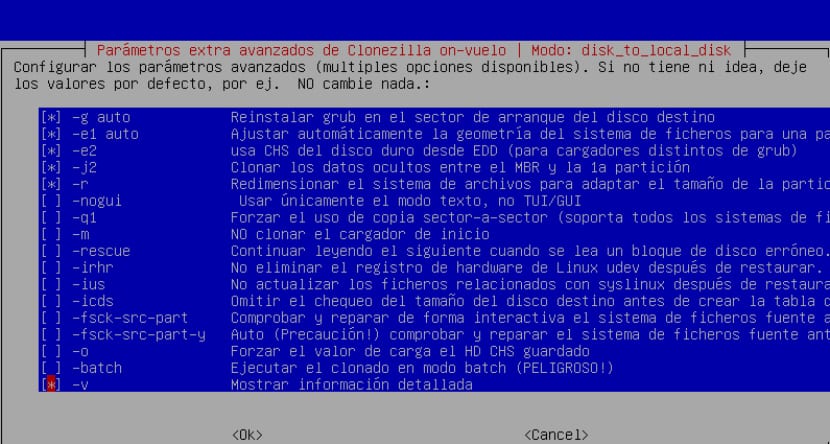
Aqui podemos deixar aqueles que aparecem por padrão ou adicione outros, para marcá-los ou desmarcá-los, fazemos isso com a tecla de espaço.
Yo aqui eu recomendo marcar a opção -icds, o que esta opção faz é ignorar a verificação dos tamanhos dos discos que o Clonezilla irá trabalhar, se você tiver problemas com os formatos dos arquivos pode-se marcar -q1, com esta opção ele executará um setor por- clonagem de setor.

Depois ele vai nos perguntar sobre a tabela de partição que vamos usar no novo disco. Aqui neste caso vamos deixar a seleção que nos mostra por padrão "Usar tabela de partição do disco de origem" para evitar problemas posteriores, imediatamente a seguir damos Enter.
Aqui nós irá mostrar um pequeno resumo de toda a configuração que selecionamos durante o processo, bem como um aviso indicando que os dados no disco rígido de destino serão perdidos.
Se você está ciente e tem certeza de que o que está fazendo é correto, vai nos pedir para confirmar com Y, novamente exibirá o mesmo aviso novamente e novamente confirmaremos com Y.
A partir deste momento começa a clonagem do discoBasta aguardar o término do processo para poder desligar o computador, desconectar o disco rígido que foi clonado e sair do disco de destino para verificar se está tudo correto.
Sem mais delongas, podemos explorar as outras opções que o Clonezilla nos oferece, como é, criar uma imagem do sistema para fazer um backup dele e armazená-lo no meio que escolhermos, bem como realizar a clonagem do disco imagem.
No momento é tudo e espero que sirva para ocasiões futuras.
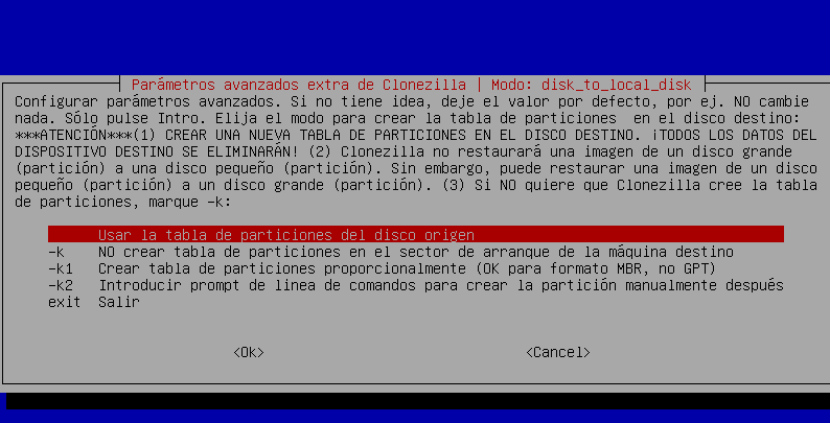
Posso pensar em algo que pode ser um chavão inexperiente.
Se eu clonar o disco rígido, salvo todas as informações. Então, posso instalar uma nova versão do zero ou limpar sem medo de perder dados. Uma vez instalado o novo ubuntu, recupero as informações que me interessam e apago do disco de "destino" o que não é mais útil.
Ale. Você já pode se envolver comigo ou também me aconselhar como fazer.
Muito obrigado e feliz ano do Ubuntu 2018
Eu tenho uma dúvida, posso, por exemplo, clonar a instalação atual para criar uma imagem dela e colocar essa imagem em uma partição oculta e, em seguida, usá-la quando necessário para restaurar a máquina ao mesmo estado em que estava? como os notebooks, eles têm uma cópia da instalação original e então é possível restaurar a máquina ao estado de fábrica.
Não estou necessariamente interessado no processo ser automático, ou seja, como fazem os notebooks, basta escolher uma opção em um menu e o processo é feito sozinho, mas também poderia ser feito manualmente, deixando a cópia da imagem em uma partição oculta. e então usando Clonezilla e fazendo o trabalho para restaurar a máquina, minha pergunta é, se isso pode ser feito e em qualquer caso, qual partição devo clonar, ou seja, clonar apenas a partição do sistema ou também a de casa ? ou como isso seria feito?
Olá Vampiro, que tal as noites de inverno?
Embrulhe sua pichula !!!
Olá Vampiro, que tal as noites de inverno?
Embrulhe sua pichula !!!
Bom dia:
Quando clono computadores, em algumas salas de aula tenho problemas com a criação da tabela de partição no momento da restauração.
O DRBL não me permite escolher esta opção quando configuro Restaurar.
Por outro lado, na restauração unicast com Clonezilla Live ele permite (dd, partimage, ntfsclone ...)
Existe alguma maneira que o servidor permite escolher a forma de criar a mesa?
Obrigado antecipadamente e saudações,
Olá Perogrulleros, sou a iaia do anjo torres, não sei o que quer dizer querelante mas digo da mesma forma porque sou cafetão. O problema é o seguinte: Faz 3 semanas que não ganho no Fortnite, quero ganhar para impressionar meu neto com o guarda-chuva da temporada para quando chover.
Bem, muitos beijos e muita lasanha ..
Um beijinho na titola de yaya
ajude rapidamente que a temporada acabou 😉